Jak wyodrębnić tekst z obrazów w przeglądarkach internetowych
Wyodrębnianie tekstu z obrazów może być przydatne z różnych powodów. Wyodrębnianie tekstu jest najbardziej przydatne do celów badawczych, gdy obraz zawiera informacje tekstowe. Wyodrębnienie wymaganego tekstu z obrazu jest szybsze i wygodniejsze niż ręczne zapisywanie go w edytorze tekstu.
Wykorzystanie technologii optycznego rozpoznawania znaków (OCR) za pośrednictwem systemu operacyjnego Windows lub Mac stało się popularną metodą wyodrębniania tekstu z obrazów dla wielu osób. Dla tych, którzy szukają alternatywnego rozwiązania, dostępne są różne rozszerzenia przeglądarki i aplikacje internetowe, które umożliwiają wyodrębnianie tekstu bezpośrednio w przeglądarce internetowej. Proces realizacji tego zadania obejmuje wdrożenie niezbędnych narzędzi i ich odpowiednie wykorzystanie.
Jak wyodrębnić tekst z obrazów za pomocą rozszerzenia Copyfish
Copyfish to wysoko cenione rozszerzenie przeglądarki OCR, które umożliwia użytkownikom wyodrębnianie tekstu z obrazów po prostu poprzez narysowanie prostokątnego pola wyboru nad żądanym obrazem w przeglądarce internetowej. Po wyodrębnieniu tekstu można go łatwo skopiować i wkleić do różnych edytorów tekstu w celu dalszej edycji lub manipulacji.
Możliwe jest dodanie Copyfish do różnych przeglądarek internetowych, takich jak Google Chrome, Opera, Microsoft Edge i Mozilla Firefox. Aby uzyskać plik instalacyjny dla wybranej przeglądarki, przejdź na dół tego akapitu i wybierz jeden z podanych linków. Po przejściu do odpowiedniej strony rozszerzenia, wystarczy kliknąć przycisk “Zainstaluj” lub “Dodaj rozszerzenie”, aby zakończyć proces.
Po zainstalowaniu dodatku powinieneś zaobserwować obecność ikony Copyfish znajdującej się na pasku narzędzi paska adresu URL lub w menu rozszerzeń. W przypadku, gdy ikona nie jest widoczna na pasku zadań, należy kliknąć przycisk Rozszerzenia, aby ją wyświetlić. Po kliknięciu ikona Copyfish zostanie aktywowana i zainicjuje działanie narzędzia do ekstrakcji tekstu.
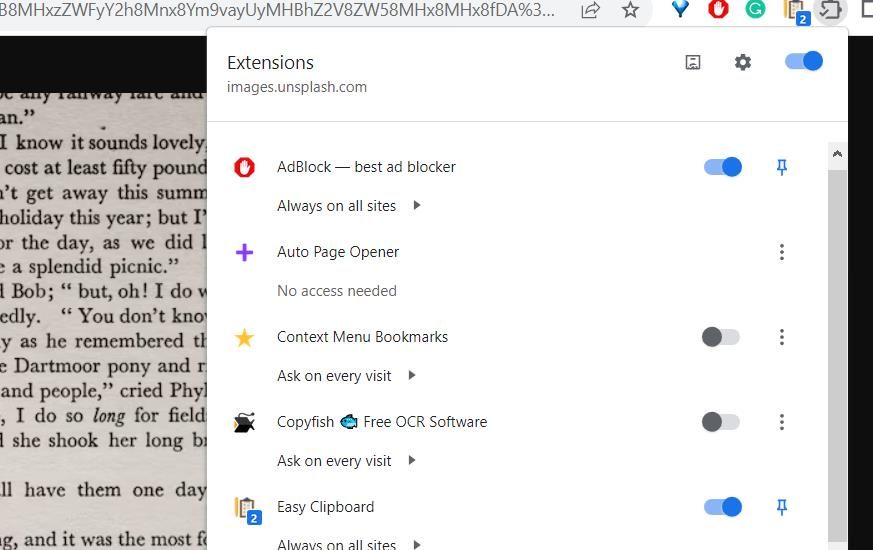
Aby skorzystać z rozszerzenia, należy najpierw zlokalizować odpowiedni obraz. W tym celu należy zainicjować wyszukiwanie w Google, wpisując odpowiednie słowo kluczowe związane z treścią książki. Po znalezieniu pożądanych wyników należy przejść do zakładki “Obrazy” w interfejsie przeglądarki, aby zapoznać się z wizualnymi reprezentacjami wspomnianego słowa kluczowego.
Aby pobrać tekst z obrazu, wystarczy kliknąć prawym przyciskiem myszy jego miniaturę i wybrać opcję “Otwórz obraz w nowej karcie”. Następnie przejdź do paska narzędzi na górze strony i kliknij przycisk rozszerzenia “Copyfish”. Przytrzymując lewy przycisk myszy, przesuń kursor nad obraz w aktywnej zakładce i narysuj prostokątne zaznaczenie za pomocą czerwonego wskaźnika krzyżykowego.
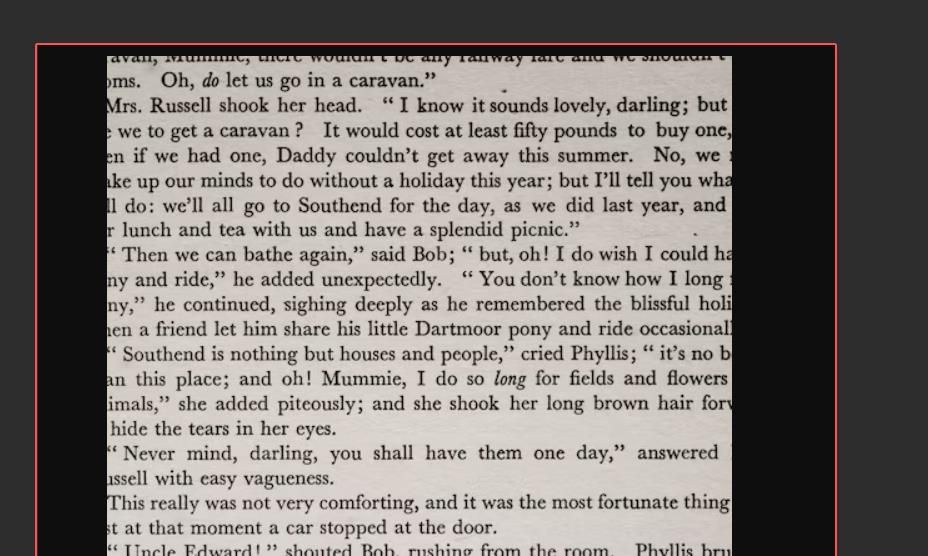
Po wygenerowaniu pomyślnego wyniku OCR za pomocą Copyfish, fragment rozpoznanego tekstu jest wyświetlany w interfejsie aplikacji. Użytkownicy mają możliwość podglądu treści w całości, klikając przycisk “Otwórz w karcie” znajdujący się na górze okna wyświetlania. Ta czynność przekieruje przeglądarkę do nowej karty wyświetlającej kompletne dane wyjściowe OCR. Alternatywnie, użytkownicy mogą po prostu skopiować wynik OCR do schowka systemu w celu dalszej edycji. Aby to zrobić, wystarczy kliknąć przycisk “Kopiuj do schowka” w interfejsie Copyfish. Po skopiowaniu użytkownik może następnie otworzyć dowolny preferowany edytor tekstu, taki jak Microsoft Word lub Notatnik w systemie operacyjnym Windows. Naciskając odpowiedni skrót klawiaturowy (Ctrl \ + V), użytkownik może wygodnie wkleić wyodrębniony tekst do
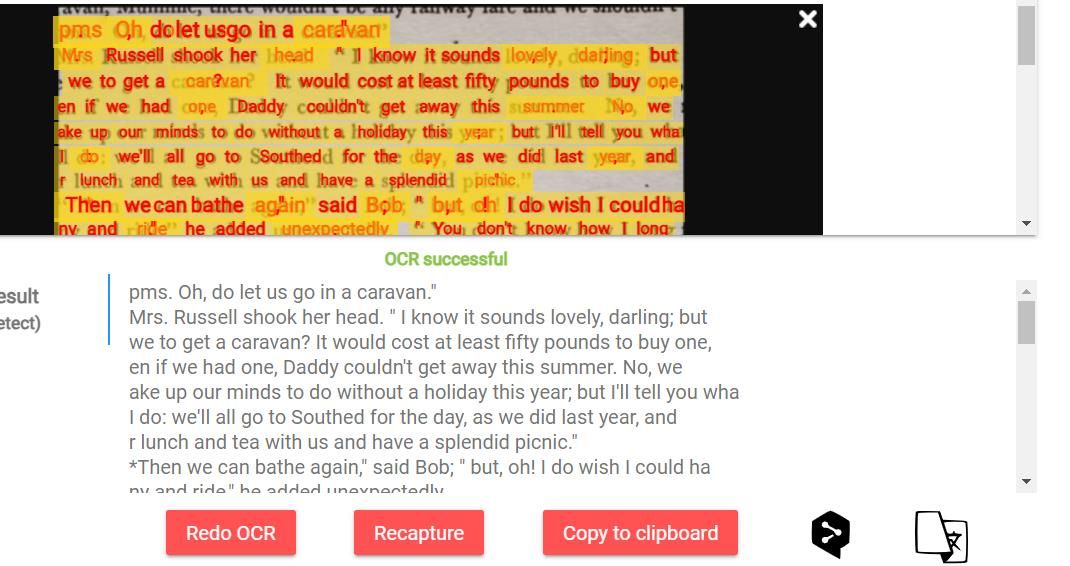
Alternatywnie, można również użyć Copyfish do wyodrębnienia tekstu z filmów. Aby to zrobić, przejdź do serwisu YouTube i rozpocznij odtwarzanie żądanego filmu. Gdy klip wyświetla określony tekst, który chcesz wyodrębnić, wstrzymaj materiał. Następnie włącz rozszerzenie Copyfish do wykorzystania.
Aby zmodyfikować preferencje tej wtyczki, kliknij ikonę koła zębatego znajdującą się w zakładce Copyfish. W panelu Copyfish Options można wybierać spośród różnych alternatyw dla silnika optycznego rozpoznawania znaków (OCR). Wybierając menu rozwijane oznaczone jako “Rozmiar czcionki pola tekstowego”, możesz zdecydować się na bardziej rozbudowany lub skompresowany styl znaków. Funkcjonalność przechwytywania informacji z tabel jest lepsza, gdy aktywowana jest funkcja oznaczona jako “Użyj OCR tabeli”.
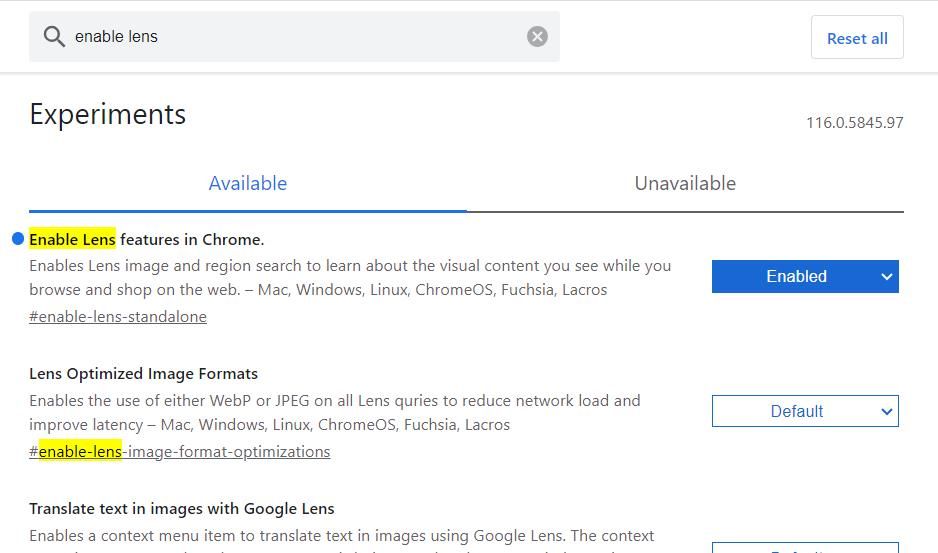
Pobierz : Copyfish for Google Chrome | Edge | Opera | Firefox (Free)
Jak wyodrębnić tekst z obrazów za pomocą aplikacji internetowej IC2R
IC2R to innowacyjna aplikacja internetowa zaprojektowana w celu ułatwienia wyodrębniania tekstu z obrazów cyfrowych w dowolnej przeglądarce internetowej. Aplikacja ta może pochwalić się dodatkową funkcją umożliwiającą użytkownikom przesyłanie plików graficznych bezpośrednio z komputera osobistego, eliminując w ten sposób potrzebę korzystania z zewnętrznych źródeł lub aplikacji innych firm. Ponadto IC2R posiada funkcję PDF OCR, która pozwala na wydajne wyodrębnianie tekstu z plików Portable Document Format. Aby wykorzystać możliwości IC2R w zakresie wyodrębniania obrazów, wystarczy przejść do strony internetowej zawierającej obraz i wybrać żądany tekst do wyodrębnienia za pomocą dostarczonych narzędzi.
Początkowo należy uzyskać dostęp do strony internetowej zawierającej ilustrację w celu uzyskania jej zawartości jako tekstu.
Kliknij prawym przyciskiem myszy przedstawiony obraz i wybierz skopiowanie jego adresu lub wybierz porównywalną alternatywę z menu kontekstowego.
⭐ Otwórz aplikację internetową IC2R w przeglądarce.
⭐ Wybierz przycisk opcji URL. 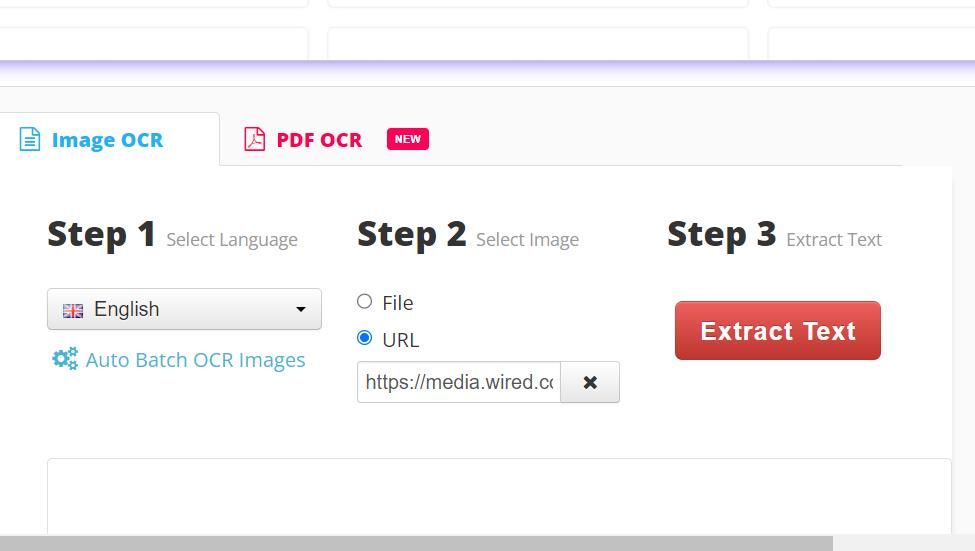
Skopiuj i wklej poniższy fragment kodu, aby wstawić obraz do Discord za pomocą rich embed:pythonimport discordfrom discord import app_commands, Commands as cintents = discord.Intents.default()intents.members = Truebot = commands.Bot(command_prefix=’!’, intents=intents)@bot.eventasync def on_ready():print(‘Zalogowany jako {0.user}’.format(bot))@app_commands.has_contentasync def embed(ctx):if ctx.message.author == bot.user:return await ctx.send(“Nie możesz wysłać własnej wiadomości. “)message = await bot.wait_for(’
⭐Kliknij przyciskExtract Textbutton.
⭐ Naciśnij Pobierz i wybierz Tekst, aby zapisać dokument TXT. Możesz też wybrać alternatywne opcje DOC , PDF i HTML w menu. 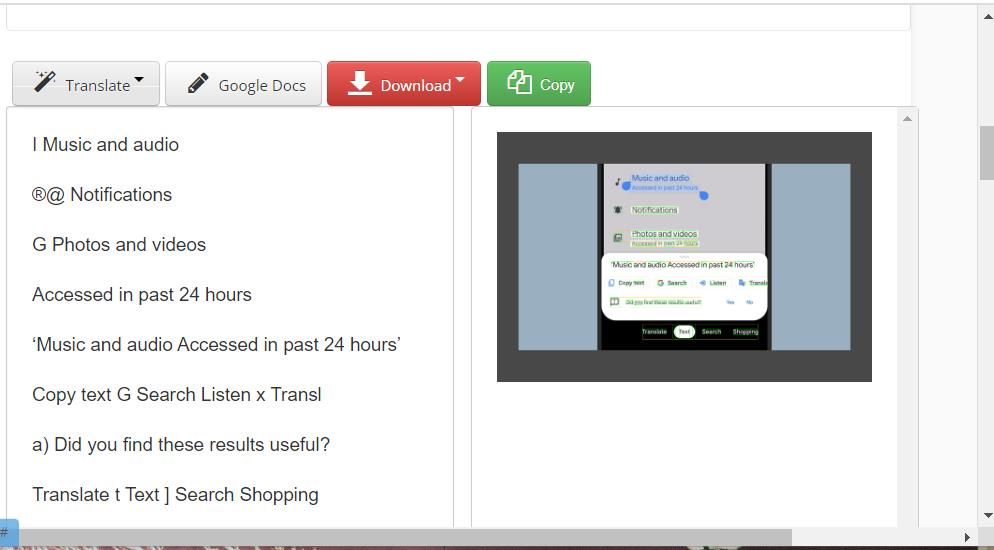
Zlokalizuj plik zawierający wyodrębniony tekst, przechodząc do domyślnego katalogu używanego przez przeglądarkę internetową do pobierania plików, który zwykle znajduje się w wyznaczonym folderze, w którym przechowywane są takie dokumenty.
najpierw przejdź do menu “Plik” i wybierz go. Następnie kliknij przycisk “Wybierz obraz”, który wyświetli monit o wyszukanie żądanego pliku obrazu. Po wybraniu odpowiedniego pliku, kliknij “Otwórz”. Następnie kliknij przycisk “Wyodrębnij”, aby wyświetlić wyodrębniony tekst pochodzący z wybranego pliku obrazu.
Jak wyodrębnić tekst z obrazów w Zdjęciach Google
Aplikacja internetowa Zdjęcia Google integruje zaawansowane możliwości obrazowania Obiektywu Google, umożliwiając użytkownikom wyodrębnianie tekstu z zapisanych zdjęć za pomocą potężnego systemu optycznego rozpoznawania znaków (OCR). Ponadto istnieje szeroki zakres dalszych funkcji, które można wykonać za pomocą Google Lens, w tym analiza obiektów i scen, wyszukiwanie produktów, tłumaczenie językowe, a nawet skanowanie kodów kreskowych.
Włączenie flagi “Lens” jest konieczne, aby uzyskać dostęp do jej funkcji w przeglądarce Google Chrome dla systemu Windows. Aby wyodrębnić tekst z obrazu za pomocą Google Lens, wykonaj następujące kroki:
Przejdź do " https://chrome://flags/ " w pasku adresu przeglądarki i wykonaj naciśnięcie klawisza odpowiadającego klawiszowi “Return” lub “Enter” na urządzeniu wejściowym.
Uprzejmie proszę o podanie słowa kluczowego do wprowadzenia i kontekstu mojej odpowiedzi, ponieważ początkowa wiadomość nie jest wystarczająco jasna, abym mógł zrozumieć, o co prosisz.
⭐ Kliknij menu rozwijane Włącz funkcję obiektywu w Chrome, aby wybrać Włączone . 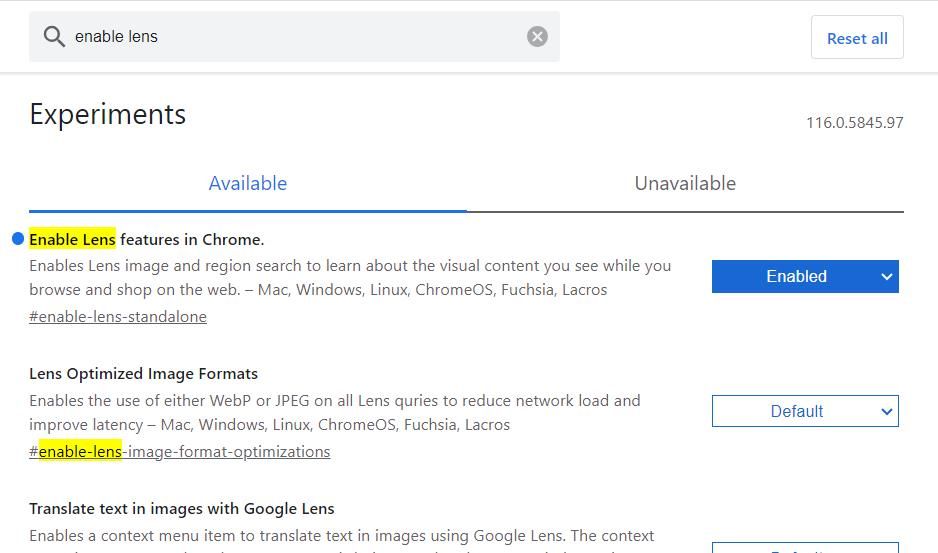
Wybierz opcję “Uruchom ponownie”, aby zainicjować nowy start Google Chrome, umożliwiając rozpoczęcie od nowa z czystym i zoptymalizowanym przeglądaniem.
Dostęp do interfejsu Zdjęć Google w przeglądarce internetowej Google Chrome jest prostym procesem, który można łatwo wykonać, przechodząc do żądanego adresu URL i ładując stronę internetową. Po załadowaniu użytkownicy będą mieli dostęp do wszystkich funkcji i funkcjonalności oferowanych przez usługę Zdjęcia Google, w tym do przeglądania, edytowania i udostępniania swoich zdjęć i filmów. Ponadto użytkownicy mogą również korzystać z wszelkich dostępnych rozszerzeń lub integracji z innymi usługami oferowanymi przez sklep internetowy Chrome, aby jeszcze bardziej poprawić swoje wrażenia.
Kliknij przycisk “Zdjęcia Google” znajdujący się w interfejsie preferowanej przeglądarki internetowej lub aplikacji.
Po dwukrotnym kliknięciu obrazu przechowywanego na koncie w chmurze, wizualna reprezentacja tego pliku zostanie wyświetlona na osobnej karcie strony internetowej w celu lepszego zbadania i docenienia.
⭐ Teraz powinieneś zobaczyć przycisk Kopiuj tekst z obrazu obok innych opcji obrazu. Kliknij Kopiuj tekst z obrazu, aby wyświetlić wyodrębniony tekst na pasku bocznym. 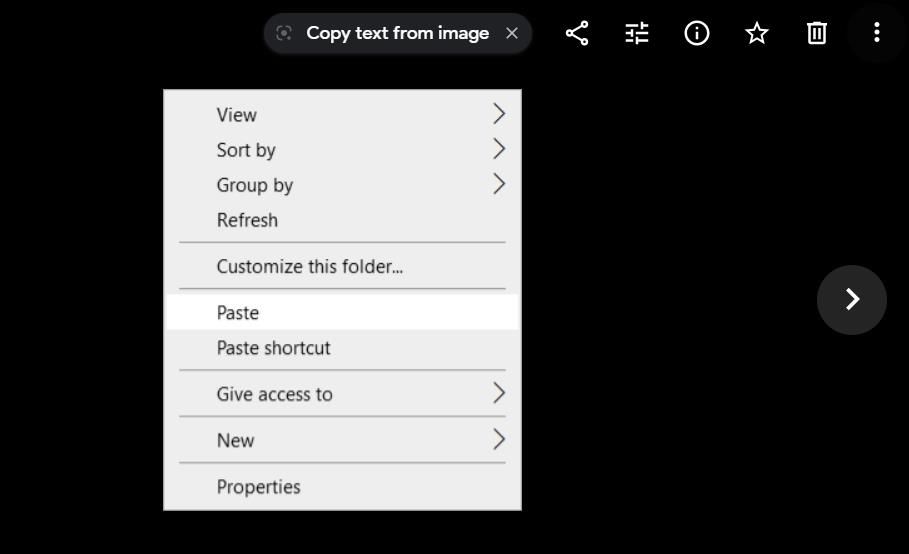
⭐ Kliknij przycisk Kopiuj tekst. 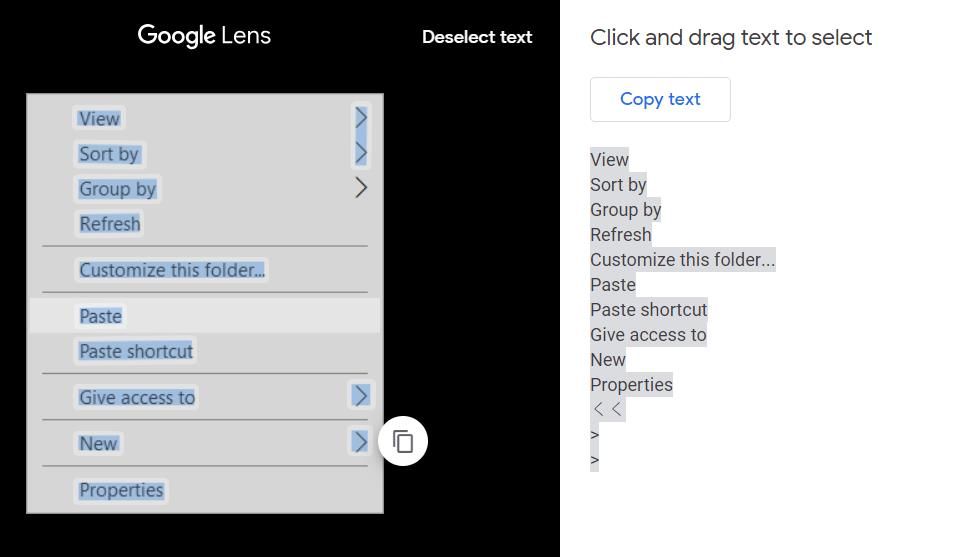
Wstaw skopiowany tekst do edytora tekstu, takiego jak Microsoft Word lub Google Docs, a następnie użyj skrótu klawiaturowego “Ctrl \+ V”, aby go wkleić.
Po skopiowaniu i wklejeniu tekstu zaleca się zapisanie dokumentu zawierającego ten tekst w celu przyszłego odniesienia lub edycji.
Alternatywnie, możesz wyodrębnić określony tekst na obrazie, korzystając z dostępnego narzędzia do zaznaczania. Wystarczy przesunąć kursor myszy wzdłuż tekstu wyświetlanego w panelu towarzyszącym, przytrzymując wciśnięty lewy przycisk myszy. Po podświetleniu żądanego fragmentu, naciśnij “Ctrl \ + C” w systemie Windows lub “Cmd \ \ + C” na komputerze Mac, aby skopiować zawartość. Na koniec przenieś skopiowane informacje do edytora tekstu w celu dalszej edycji lub formatowania.
Jak wyodrębnić tekst z obrazów za pomocą opcji kopiowania tekstu z obrazu Brave
Brave to wyjątkowa przeglądarka internetowa, która oferuje zintegrowaną funkcję wyodrębniania tekstu z obrazów. Ponadto użytkownicy mogą aktywować Google Lens w Brave, podobnie jak w Chrome. Dla tych, którzy obecnie nie posiadają Brave, prosimy o skorzystanie z podanego linku, aby uzyskać dostęp do strony pobierania.Po dotarciu na wspomnianą stronę, wybierz opcję “Pobierz Brave” i wykonaj dwa kolejne kliknięcia na pliku “BraveBrowserSetup-QSF150.exe”, aby zainicjować proces instalacji tego innowacyjnego rozwiązania do przeglądania stron internetowych.
Po skonfigurowaniu Brave, przejdź do strony internetowej zawierającej elementy wizualne, a następnie kliknij obraz. Następnie kliknij prawym przyciskiem myszy wybraną grafikę i wybierz “Kopiuj tekst z obrazu” z menu kontekstowego. Czynność ta spowoduje natychmiastowe wyświetlenie okna zawierającego wyodrębniony tekst, który zostanie natychmiast przeniesiony do schowka systemowego. Następnie możesz powtórzyć ten proces dla dowolnej innej interesującej zawartości. Na koniec należy wkleić uzyskany tekst do edytora tekstu i odpowiednio zapisać plik.
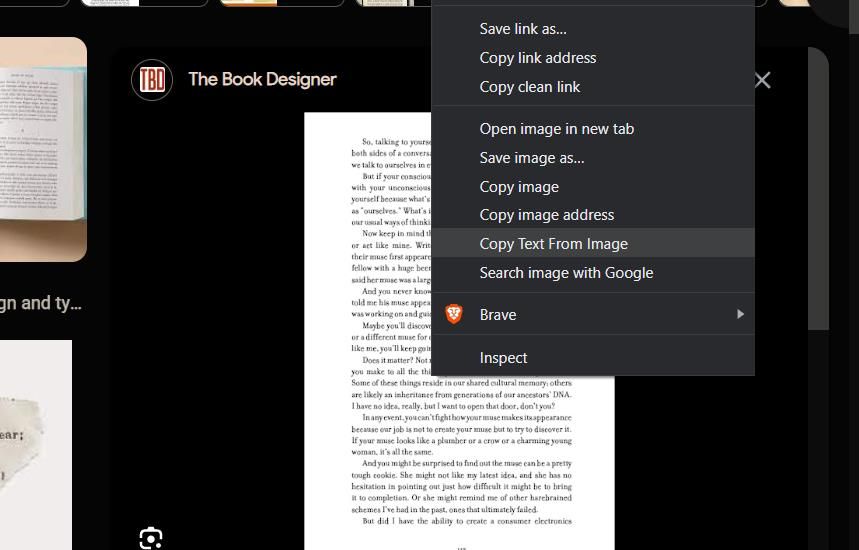
Download : Brave (Free)
Wyodrębnianie tekstu z obrazów podczas przeglądania sieci
Podczas nawigacji w Internecie za pomocą przeglądarki internetowej można wykorzystać Copyfish, IC2R lub Google Lens do wyodrębniania treści z elementów wizualnych za pomocą optycznego rozpoznawania znaków (OCR). Zasoby te okazują się bardzo korzystne podczas prowadzenia badań online, służąc jako skuteczne substytuty najwyższej klasy aplikacji OCR, które przekształcają dane obrazu w edytowalny tekst.